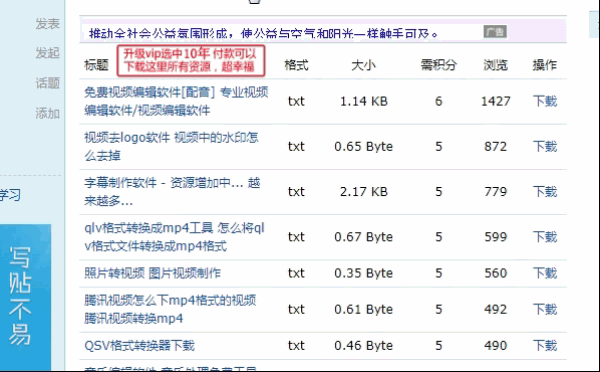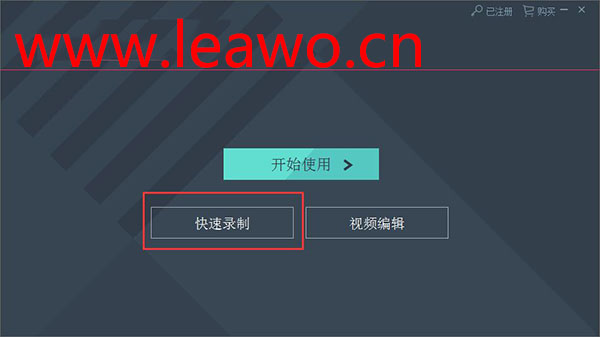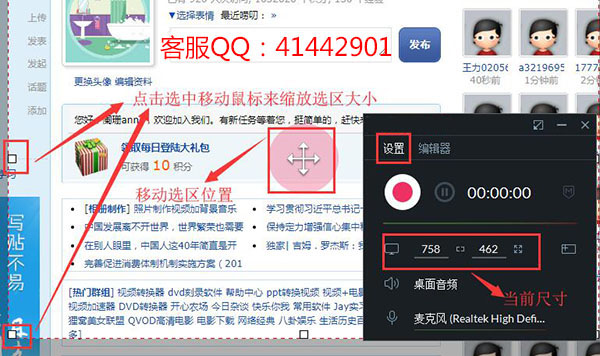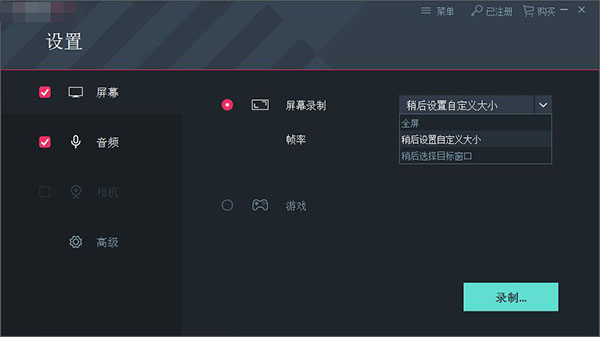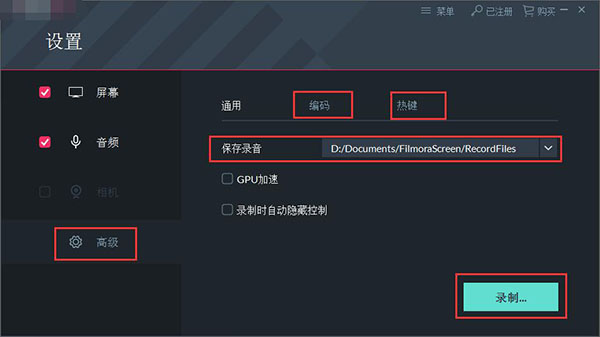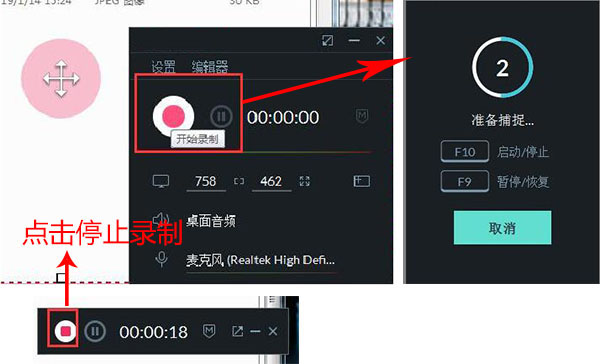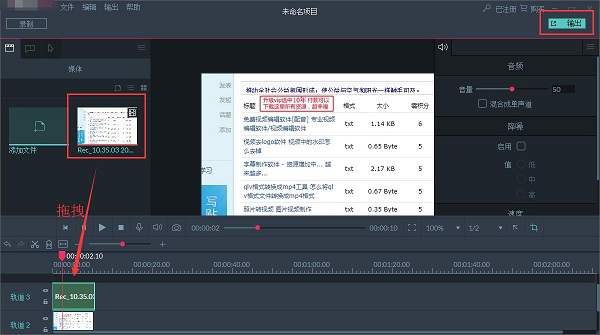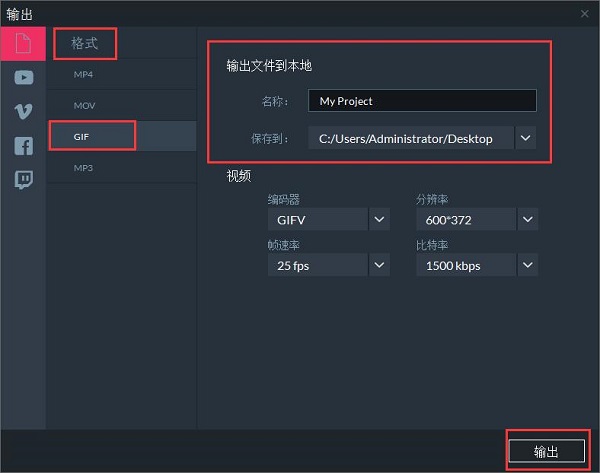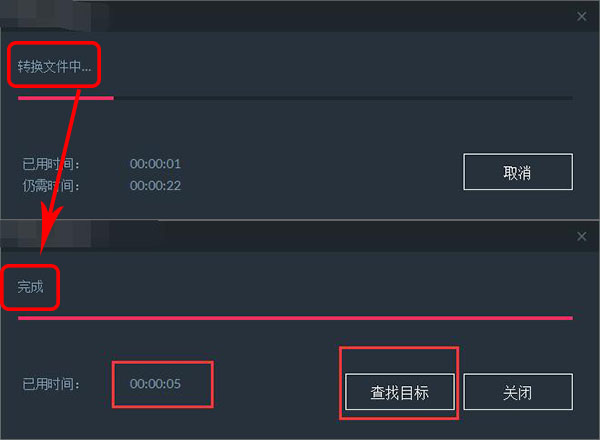|
今天就是周五了,这时间一周一周的过,快要过年啦,小编真是太期待过年啦,因为过年就能回家啦,O(∩_∩)O哈哈~。不过距离过年还是有些时日的,还是要先把眼前的事情做好,就比如今天的教程方案啦。今天小编要来介绍的就是如何录制GIF动画,我们知道GIF动画是微信聊天中的神器了,如果掌握了好的GIF动画可真是站在了聊天链的顶端了。GIF动画我们可以通过录制的方式来制作,方法很简单的哦。那么,废话不多说,还是一起来看看该如何操作吧!
此教程所用到的软件下载地址:http://www.leawo.cn/ND_upload.php?do=info&id=6080
首先呢,我们需要先通过上方的链接下载我们所要用到的软件,下载完成之后解压缩包,在打开的程序包中找到我们的安装包,双击之后根据安装向导一步步进行安装即可。在等待安装完成的过程中来看看小编的录制效果吧。
这里小编录制的是下载资源的操作,连鼠标也可以被录制进来哦。当然,我们也可以来录制一些视频的界面等等。这时候我们的软件就已经安装完成了吧,打开软件,在软件打开的选项界面中,我们选择点击“快速录制”按钮。
然后软件跳转到录制界面,在这里我们可以来设置录制的GIF动画大小,还可以来移动录制区域使其录制到我们想要的界面。点击选择录制区域边框的小方块就可以来缩放录制选区大小。然后在软件的界面中,我们可以看到当前的录制尺寸。
我们还可以点击界面右上方的“设置”按钮,然后软件跳转到设置界面,在这里我们可以来选择录制取义的大小,当然可以选择全屏或者是自定义大小,这里小编建议选择自定义哦,可操作性比较强。然后我们还可以选择是否录制音频,以及选择音频来源等等。
还是在设置界面,我们看到左下方的“高级”选项,点击之后我们可以来选择是够保存我们录制过程中录制到的音频文件,以及保存位置等等。还可以来设置录制编码,已经快捷键等等。设置完成之后点击右下方的“录制…”回到录制界面。
这时候我们就可以来录制我们的GIF动画了,点击录制界面中的“开始录制”按钮,然后软件弹出来“准背捕抓…”界面,三秒之后开始进行录制操作。然后在录制界面我们可以看到录制时长等等,录制完成之后点击界面中的停止按钮停止录制。
然后软件会打开视频编辑器,在软件的媒体库中,我们就可以看到刚刚录制完成的文件了。这里需要将其拖拽到下方的轨道中去。拖拽完成之后我们还可以来对文件进行编辑。当然也可以点击右上方的“输出”按钮直接来输出文件。
点击了输出按钮之后,在软件打开的输出设置界面中,我们可以来设置输出文件的格式。在左边的界面中,我们设置文件的输出格式为“GIF”,然后在右边的界面中,我们可以来设置文件的输出名称以及保存路径等等。设置完成之后点击下方的输出按钮。
输出设置完成之后我们点击下方的“输出”按钮,然后软件弹出来转换文件中的界面,界面显示输出已用时间与仍需时间。当界面中的进度条跑完之后,音乐相册输出成功,我们可以点击下方的“查找目标”按钮跳转到文件保存目录下。
然后我们今天的录制GIF动画的教程方案到这里就完成啦,有不懂的可以咨询我们的在线客服:41442901哦。这款软件不仅仅可以用于GIF动画录制,还可以来对视频文件进行加字幕等编辑操作哦,快一起来试试吧!祝大家周末愉快,O(∩_∩)O。
笑话段子:
和老婆热恋那会,出去吃饭,在饭店看到一个背影杀手的女人从包房出来,我不由的多看了几眼。老婆对我一顿教训,然后也瞟了那女的一眼,对我说:“哼,看穿衣就知道不是啥正经人”,我无奈道:“人家那是正装好吧?”媳妇彻底怒了“我说不正经就不正经!”那女的好像察觉到了什么,扭头看向了我们……
相关文章:
制作视频的软件 资源推荐: 照片制作成视频 婚礼电子相册制作 音频倒序播放 音频合并软件 视频转漫画特效 视频分割 制作演示动画 静图制作成动图 PPT转flash PDF转换工具 flash转换成gif动画 屏幕录制软件 音频格式转换 快速制作电子相册 GIF动画录制 |